Bluetooth наушники стали очень популярным аксессуаром для мобильных устройств. Они обеспечивают беспроводное подключение и позволяют слушать музыку, смотреть видео и проводить звонки без помех. Если у вас есть iPhone и новые Bluetooth наушники, вам потребуется выполнить несколько простых шагов для их подключения.
Шаг 1: Включите Bluetooth на iPhone. Для этого откройте меню "Настройки" на экране устройства и найдите в нем вкладку "Bluetooth". Переключите кнопку Bluetooth в положение "Вкл".
Шаг 2: Включите режим Bluetooth на наушниках. У разных моделей наушников может быть разное расположение кнопки включения Bluetooth. Обычно это делается путем удержания кнопки питания или специальной кнопки Bluetooth на корпусе наушников.
Шаг 3: Дождитесь, пока iPhone обнаружит наушники. После включения Bluetooth на iPhone, он начнет автоматически сканировать доступные устройства. В списке найденных устройств должны появиться ваши наушники. Найдите их в списке и выберите их для подключения.
Шаг 4: Подтвердите подключение. Некоторые наушники могут потребовать ввода PIN-кода для подтверждения подключения. Проверьте инструкцию к вашим наушникам и введите PIN-код на iPhone, если это необходимо.
Поздравляю! Теперь вы успешно подключили Bluetooth наушники к iPhone. Вы можете наслаждаться качественным звуком без проводов и наслаждаться своей любимой музыкой в любое время и в любом месте. Не забудьте выключить Bluetooth, когда не используете наушники, чтобы сохранить заряд батареи.
Проверьте совместимость наушников и iPhone
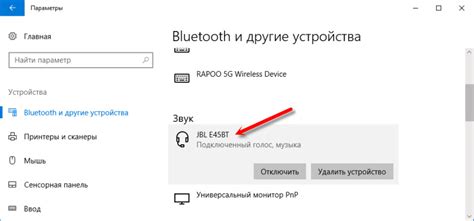
Перед тем, как подключить Bluetooth наушники к iPhone, необходимо проверить их совместимость. Убедитесь, что наушники поддерживают Bluetooth и совместимы с iPhone. В большинстве случаев это будет указано на упаковке или в описании товара.
Для удобства представим информацию в виде таблицы. В ней вы сможете сравнить модель наушников с моделью вашего iPhone и проверить их совместимость.
| Модель наушников | Модель iPhone | Совместимость |
|---|---|---|
| AirPods Pro | iPhone 11 Pro | Да |
| Jabra Elite Active 75t | iPhone SE (2020) | Да |
| Sony WH-1000XM4 | iPhone XS | Да |
| Beats Solo Pro | iPhone 8 | Да |
| Bose QuietComfort Earbuds | iPhone XR | Да |
Если ваша модель наушников и iPhone отсутствуют в таблице или при сравнении совместимость указана как "Нет", вам следует обратиться к руководству пользователя или технической поддержке производителя для получения дополнительной информации о совместимости и возможных ограничениях.
Включите Bluetooth на iPhone и наушниках
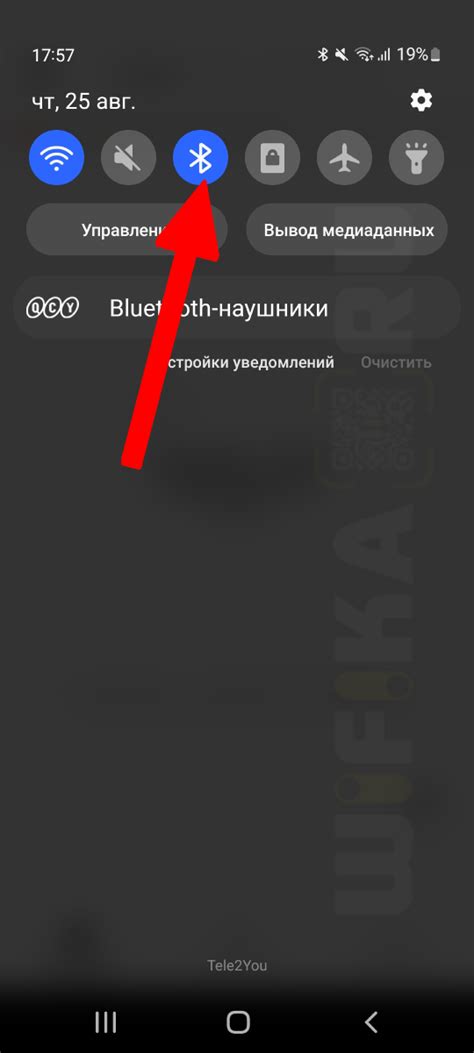
Если вы хотите использовать Bluetooth наушники с iPhone, вам нужно включить Bluetooth как на самом устройстве, так и на наушниках.
- На вашем iPhone откройте раздел настроек, нажав на иконку "Настройки".
- Прокрутите список настроек вниз и найдите вкладку "Bluetooth".
- Нажмите на переключатель рядом с надписью "Bluetooth", чтобы включить его. Включение Bluetooth обозначено зеленым цветом.
- На ваших Bluetooth наушниках найдите кнопку включения Bluetooth. Она может иметь различный вид в зависимости от модели наушников.
- Удерживайте кнопку включения Bluetooth на наушниках до тех пор, пока индикатор Bluetooth не начнет мигать или будет отображаться на дисплее наушников.
- На вашем iPhone выполните поиск Bluetooth-устройств, нажав на кнопку "Найти устройства". В этот момент ваш iPhone начнет сканировать доступные Bluetooth-устройства в окружающей среде.
- На вашем iPhone появится список найденных Bluetooth-устройств. В этом списке должны отображаться ваши Bluetooth наушники.
- Нажмите на название ваших Bluetooth наушников в списке найденных устройств, чтобы установить соединение между iPhone и наушниками.
- После установления соединения ваш iPhone будет готов использовать Bluetooth наушники для проигрывания звука и выполнения других задач.
Теперь вы знаете, как включить Bluetooth на вашем iPhone и на Bluetooth наушниках. Обратите внимание, что некоторые модели наушников могут иметь свои особенности и требования для подключения к iPhone, поэтому всегда читайте инструкцию пользователя или обратитесь к производителю для получения более подробной информации.
Найдите наушники в списке устройств Bluetooth на iPhone
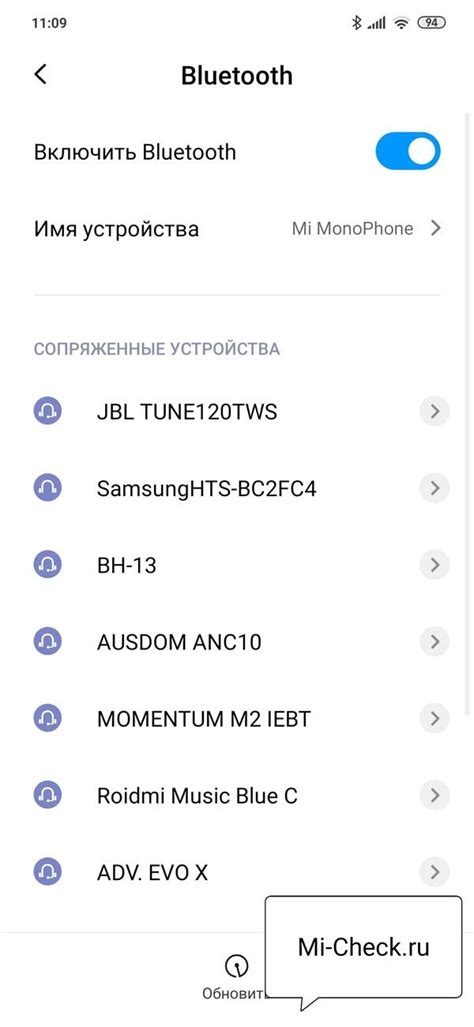
Чтобы найти наушники в списке устройств Bluetooth:
- Откройте настройки на вашем iPhone, нажав на значок "Настройки" на главном экране.
- Настройки отобразятся на экране, прокрутите вниз и нажмите на "Bluetooth".
- Настройки Bluetooth отобразятся на экране, убедитесь, что Bluetooth включен.
- В списке доступных устройств Bluetooth найдите название ваших наушников.
- Если вы видите название своих наушников в списке, нажмите на него, чтобы начать процесс подключения.
- Дождитесь, пока iPhone установит соединение с наушниками. Когда соединение будет установлено, вы услышите звуковой сигнал или увидите уведомление на экране iPhone.
- Наушники теперь подключены к вашему iPhone и готовы к использованию.
Если вы не видите название своих наушников в списке доступных устройств Bluetooth, убедитесь, что они находятся в режиме пары и включены. Если проблема не решена, попробуйте перезагрузить наушники и повторите процесс подключения.
Теперь, когда вы успешно нашли наушники в списке устройств Bluetooth на iPhone, вы можете наслаждаться беспроводным звучанием и комфортом, которые предоставляют Bluetooth наушники.
Установите подключение и настройте наушники
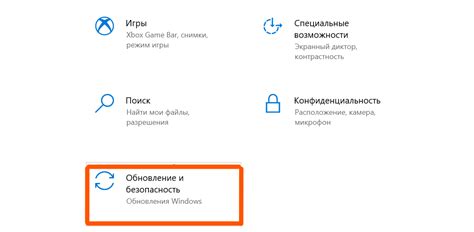
После того, как вы убедитесь, что ваши наушники включены и находятся в режиме Bluetooth-пары, выполните следующие шаги, чтобы подключить и настроить их с вашим iPhone:
- Откройте приложение «Настройки» на вашем iPhone.
- Найдите и выберите раздел «Bluetooth».
- Убедитесь, что функция Bluetooth включена, переключатель должен быть в положении «Включено».
- В списке доступных устройств Bluetooth найдите свои наушники. Они могут отображаться под именем модели или производителя.
- Выберите наушники в списке устройств.
- Подождите, пока iPhone установит подключение с наушниками. Это может занять несколько секунд.
- Когда подключение будет установлено, вы увидите уведомление на экране iPhone.
Теперь вы можете настроить дополнительные параметры вашего bluetooth-устройства в настройках аудио или звука на iPhone, например, выбрать режим шумоподавления или настроить уровень громкости.